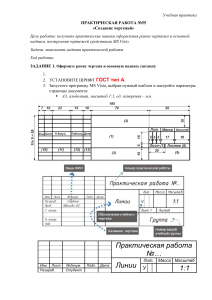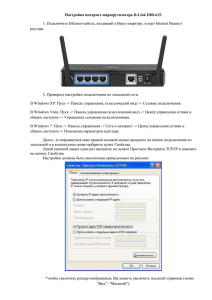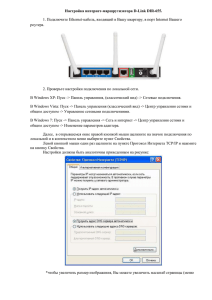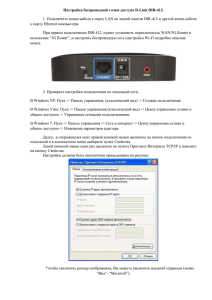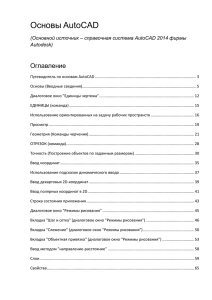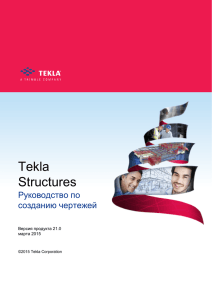Курс «ArchiCAD». Занятие 7
advertisement

Курс «ArchiCAD». Занятие 7 Преподаватель Большаков Александр Настройка программы Позиционирование (автоматическую привязку создаваемых объектов) на чертеже позволяют настроить следующие команды: Вид/Направляющие линии, Вид/Специальные точки позиционирования Вид/Параметры направляющих линий, Вид/Параметры специального позиционирования Параметры/Окружающая среда/Направляющие линии Сетка Действие Команда Включить/выключить позиционирование Вид/Позиционировать или клавиша S по сетке Включить/выключить показ сетки Вид/Вывод сетки Показать окно настройки сетки Вид/Параметры сетки Также в верхней панели находятся кнопки, дублирующие приведенные выше команды. Масштаб Напоминаю, что виртуальная модель здания создается без масштабирования, если Вы задали длину стены 10 м, то длина стены виртуальной модели будет равняться 10 м. Естественно, для распечатки на листах доступных форматов А0, А1, А2, А3, А4 все длины на чертеже нужно пропорционально уменьшить. По умолчанию они уменьшаются в 100 раз (масштаб чертежа 1:100). Чтобы изменить масштаб чертежа на распечатке, войдите в Книгу макетов, выберите нужный чертеж, в центральном окне щелкните на поле чертежа (должен подсветиться зеленым прямоугольником), нажмите на него правой кнопкой и выполните команду Параметры выбранного чертежа. Масштаб чертежа можно изменить в открывшемся окне во вкладке Спецификация. Вывод на печать Плоттер При наличии плоттера для печати на него используется команда Файл/Вывести на плоттер. За плату распечатывают чертежи на плоттере, например, во втором корпусе МарГТУ Принтер Преимуществом принтера является его доступность, недостатком – то, что он печатает только на листах формата А4, вследствие чего чертежи больших форматов придется распечатывать частями и затем склеивать. При этом А3 – 2 листа А4, А2 – 4 листа А4, А1 – 8 листов А4, А0 – 16 листов А4. Перед печатью убедитесь, что вывод на печать идет на нужный принтер: выполните команду Файл/Параметры печати и в выпадающем меню имя принтера выберите нужный принтер, затем нажмите ОК. Для распечатки на принтере выполните команду Файл/Печать или нажмите Ctrl+P. Для корректной распечатки оформленных в Книге макетов чертежей необходимо произвести предварительную настройку. Нажмите кнопку Параметры печати и настройте правильную Ориентацию – Книжная/Альбомная, а также подкорректируйте масштаб в поле Специальный (например, у меня правильное вхождение листажа в перечисленные выше количества происходит при Специальном масштабе 92-94%). После настройки убедитесь, что листы правильно вошли в приведенное внизу слева поле (чертеж обозначен на нем синим прямоугольником) и нажмите кнопку Печать.